MS PowerPoint:提示或制作丰富的幻灯片显示
PowerPoint是一个构建当今最受欢迎的幻灯片节目的程序。 以下文章将指导您使用PowerPoint的一些好技巧。
使用PowerPoint,您可以通过图像,文本和声音轻松地展示您的想法。下面的提示希望能帮助您的想法向PowerPoint展示。
通过Internet的PowerPoint演示文稿:
在PowerPoint中,您可以轻松地将文档转换为HTML文件。这意味着您可以通过互联网显示PowerPoint。为此,请执行以下步骤:
- 首先,打开要使用Microsoft PowerPoint在Internet上显示的PowerPoint文件。
- 接下来,单击文件在工具栏上,选择另存为网页。
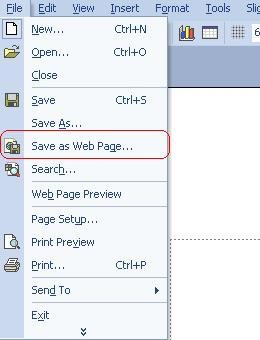
- 将出现一个小的对话框。在这里,您可以选择要保存文件的位置,并在文件名中填写文件名文件名框架。另外,在此对话框中,单击发布按钮选择高级选项。
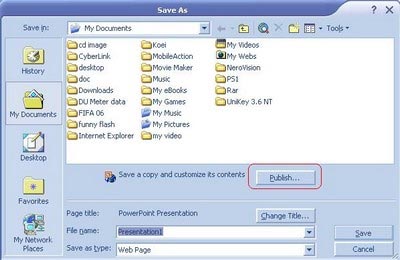
- 之后发布添加按钮,将出现一个新的对话框。在这里,您可以选择将所有幻灯片包括在HTML文件中,也可以选择某些硅胶。为此,输入要在Sile编号。框架。接下来,在此对话框中,单击Web选项按钮并选择生成的HTML文件的详细信息。
+一般的卡用于在网站上设置幻灯片内容的显示。
+浏览器用于选择用于查看PowerPoint文件内容的浏览器的选项卡。
+文件用于设置文件名和文件位置的卡。
+图片在显示幻灯片内容时,您可以选择屏幕尺寸。
+编码卡允许您选择网站上使用的代码类型。 (通常用于使用越南的幻灯片,您可以选择Unicode UTF-8编码。
+字体用于更改幻灯片上文本的字体和字体大小的卡。

- 完成必要的选项后,按好的按钮保存选项并关闭Web选项窗口。最后,单击发布关闭发布窗户作为网页。
- 现在,返回“保存为对话框”,选择位置以将PowerPoint文件保存在硬盘驱动器上。
您的最后一个工作是将生成的HTML文件上传到Web服务器,以通过Internet显示幻灯片的内容。
将Flash文件插入PowerPoint幻灯片
与PowerPoint类似,Flash也可以用来提出您的想法,甚至比PowerPoint幻灯片更好。因此,您可以将Flash电影插入PowerPoint,以使您的演示更令人印象深刻。甚至在PowerPoint演示过程中也可以放松的小闪存文件。
但是,重要的是要注意,在将Flash安装到PowerPoint之前,您的计算机已经安装了Flash Player程序来播放Flash文件。如果没有,您可以在此处下载并安装Flash Player。
这是如何继续将Flash文件插入PowerPoint幻灯片。
- 首先,打开要使用Microsoft PowerPoint插入Flash的PowerPoint文件。
- 接下来,从菜单中选择看法- >工具栏- >控制工具箱。
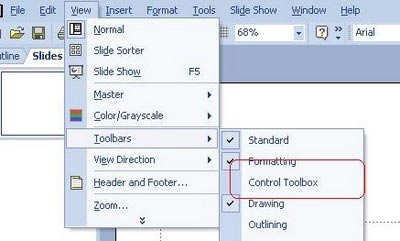
- 在这里,名称控制工具箱将出现一个新的对话框。在此对话框中,单击更多的控制图标(最右边)和新的下拉列表。您选择'冲击波闪光对象'从这个下拉列表中。
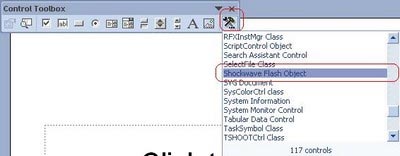
- 选择此选项后,将出现一个矩形帧,将在此帧内显示闪存文件。现在使用鼠标,将框架拖到您希望显示闪存文件的幻灯片中的任何位置。选择适当位置后,在此框架上右键单击并选择特性。
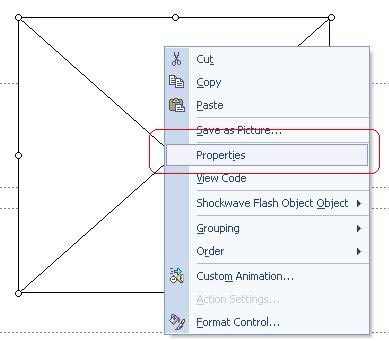
- 属性对话框将带有新选项。在此对话框中,alphebet选项卡,导航到电影选项,并填写要在右侧框中使用的闪存文件的完整路径。 (示例D:flashtest.swf)
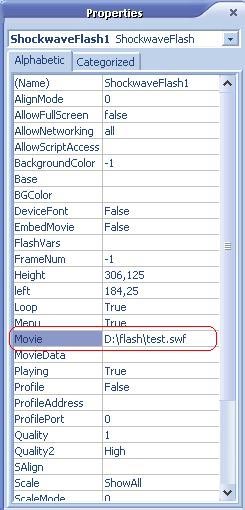
- 接下来,同时字母标签,在玩选项,您将值设置为'真的'和Embedmovie选项还设置了真的值,以便闪存文件在包含它的幻灯片上播放时会自动播放。如果您不想,则将EmbedMovie值设置为False以进行手动控制。在这个特性对话框,您还可以设置Flash(质量)质量,闪光灯尺寸(宽度)。
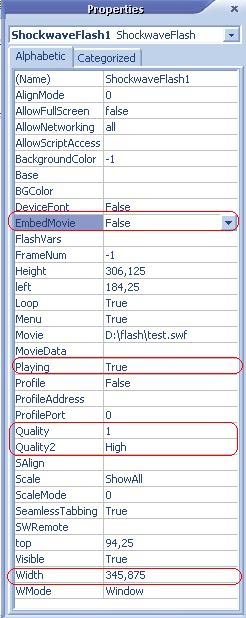
- 最后,关闭属性对话框,保存PowerPoint文件,然后再次编辑和测试结果。
希望这两个技巧将帮助您获得更丰富,更具表现力的演示文件。
你应该阅读
可能有兴趣
- MS PowerPoint-第5课:创建手动演示幻灯片
在上一堂课中,我们向您展示了如何创建具有可用设计,配色方案和布局的可用设计的幻灯片展览。在本课程中,我们将学习手动显示幻灯片的格式
- 计算excel上列表的小计
如果您不想计算小写,则列表是一个在Excel 2003中非常有用的新功能。 Excel始终禁用列表的小计功能。目前,能够管理列表并对依赖总数和IGR的总数进行计算
- MS PowerPoint-第6课:绘图工具栏
PowerPoint中的图纸工具栏提供了许多用于创建和编辑图形的命令。该工具栏位于PowerPoint屏幕的底部。
- MS PowerPoint-第7课:PowerPoint设计模板
您可以创建自己的PowerPoint设计模板。从白色设计开始,添加元素,例如幻灯片背景,配色方案,大小和样式,每个内容的大小和位置...然后,将文件记录为PowerPoint模板(PowerPoint模板)。
- MS PowerPoint-第8课:设计PowerPoint演示文稿
PowerPoint的Slide Design Pane具有创建专业,和谐和智能色彩演示文稿的三种简单方法:设计模板,配色方案和动画方案。
- MS PowerPoint-第9课:PowerPoint演示文稿
创建幻灯片之后,下一步要做的是允许幻灯片以全屏模式运行。小组中所有的人都可以通过它在有序中创建的内容并运行您只需单击或单击按钮即可。





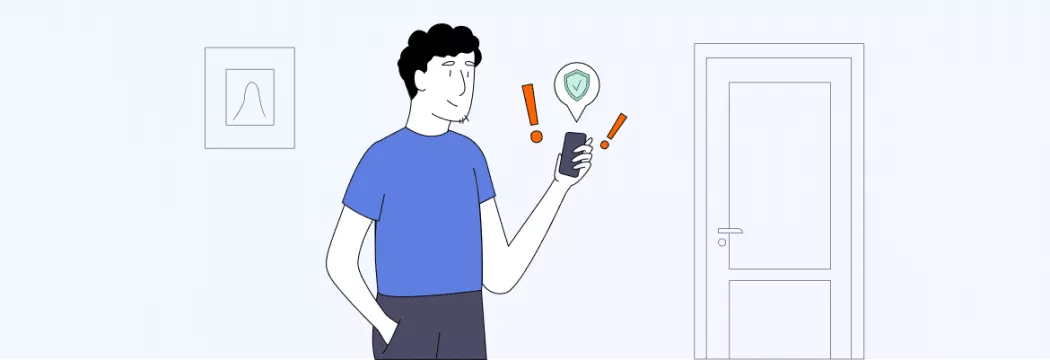


![[6个解决方案]您的Apple ID不活动吗?](https://ksfboa.com/tech/jacki/wp-content/uploads/cache/2025/05/verification-failed-apple-id-is-not-active.jpg)

![如何在不使用Apple ID的情况下下载应用程序[Ultimate Guide!]](https://ksfboa.com/tech/jacki/wp-content/uploads/cache/2025/05/disable-password-for-itunes-and-app-store-1.jpg)



